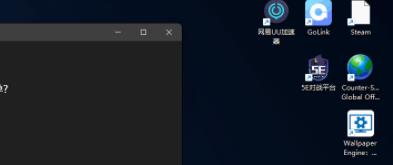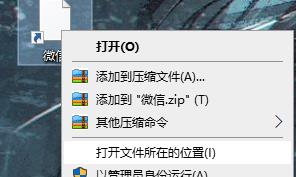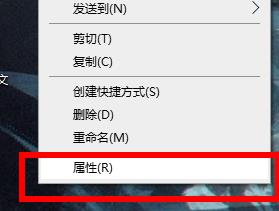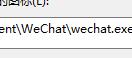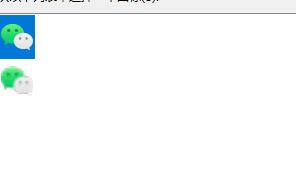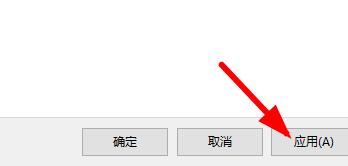Win11桌面图标变成白色方块了怎么修复?
Win11桌面图标变成白色方块了怎么修复?许多Win11用户遇到了桌面图标突然变成了空白的白色方块,这种情况不仅妨碍了用户快速找到所需的应用程序,还带来了用户体验上的不便。下面小编为大家详细介绍解决Win11电脑桌面上图标变成白色方块的方法,这样就能恢复正常的桌面图标显示。
修复方法具体如下:
1. 打开白色方块应用的文件位置。
2. 将文件的路径复制下来。
3. 右键进入应用的属性页面。
4. 点击打开更改图标的页面。
5. 将复制的内容粘贴到对应的位置。
6. 加上文件的自身的名称,如图。
7. 点击确定就会出现图标,自由的选择一个,点击确定。
8. 在属性页面点击应用即可恢复。
相关文章
- Win11如何查看office版本-Win11查看office版本的方法
- Win11不能玩植物大战僵尸怎么办-玩不了植物大战僵尸的解决方法
- 0x80190001怎么解决Win11?Win11错误代码0x80190001的解决方法
- Win11更新进度条不动的三种解决方法
- Win11系统xbox录制不了怎么办-Win11xbox录制不了的解决方法
- Win11系统xbox网络修复在哪-Win11xbox网络修复的位置
- 华为MateBook 16s笔记本怎么重装Win11系统?
- Win11vmware不兼容怎么办?Win11与VMware虚拟机不兼容的解决方法
- Win11黑屏转圈进不去系统的解决方法
- ROG幻X怎么重装Win11系统?ROG幻X重装系统Win11的图文教程
- 小米book pro15锐龙版重装系统Win11教程
- Win11网盘下载_Win11最新版本22H2正式版下载(免激活)
- Win11 22H2正式版笔记本专用系统镜像下载分享
- Win11提示无法找到脚本文件怎么办?Win11提示无法找到脚本文件的解决方法方法
- 机械革命蛟龙17怎么重装Win11系统?蛟龙17笔记本重装Win11的方法
- 联想拯救者Y7000P电脑一键重装Win11系统教学